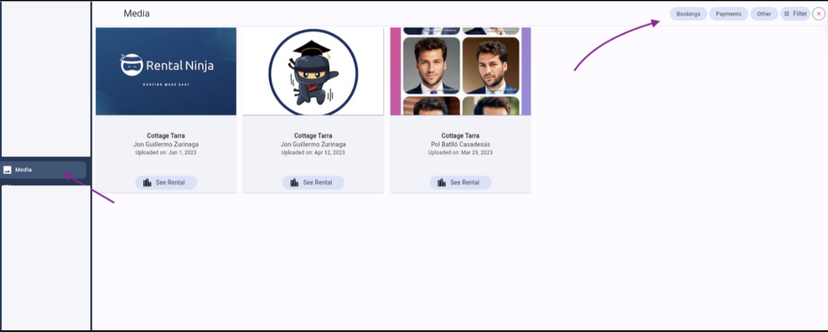Cómo compartir imágenes de ejemplo con tu equipo
Módulo de tareas: muestra CÓMO desea que los miembros de su equipo abandonen la propiedad al final de su trabajo.
Para asegurarse de que todos los miembros del equipo limpien, preparen y/o realicen sus trabajos de la misma manera estandarizada, es posible compartir imágenes de ejemplo con ellos.
Hay diferentes maneras de hacerlo:
Cree un chat grupal con los miembros del equipo involucrados.
A través de la función Chat, es posible crear Chats grupales. Para hacer uso de esta función, se recomienda crear un Chat grupal para cada Alquiler e invitar a todo el Personal de Limpieza relacionado (o Agentes de Check-in, etc).
Podrás compartir cualquier imagen con los miembros del equipo relacionados a través de un chat. Podrán acceder a esta información en todo momento accediendo a la función Chat y abriendo el grupo correspondiente.
Por ejemplo: hemos creado un grupo para todo el Personal de Limpieza de Chalet Watermelon para que podamos informarles cómo nos gustaría que prepararan el apartamento en cada momento:
¿Cómo crear un Chat grupal?
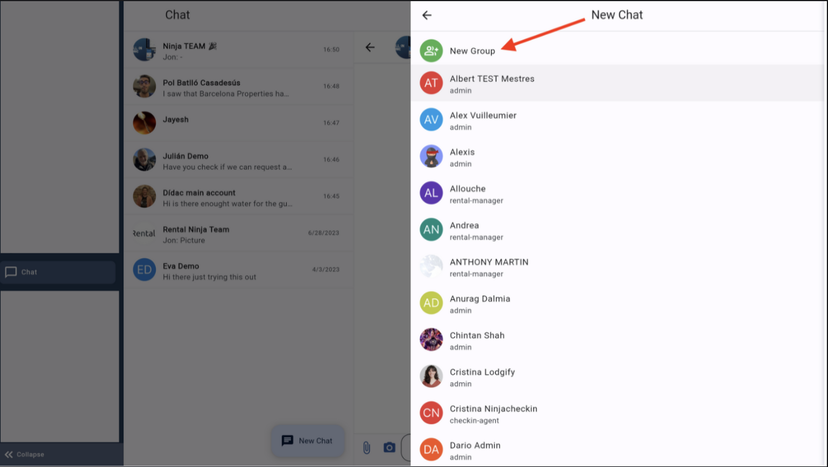
Ir a Chat en el menú principal
Haga clic en Nuevo chat
Haga clic en Nuevo grupo
Elige los participantes
Haga clic para ir a la página siguiente
Agregue una imagen de grupo y establezca un título de grupo
Guarde haciendo clic en el pequeño disquete en la parte superior derecha de su pantalla.
Envía tu primer mensaje en el Chat grupal
Añade las imágenes de ejemplo al propio alquiler
Es posible agregar fotografías de Alquiler dentro de la sección Alquiler de cada propiedad. Estas imágenes pueden ser vistas por cualquier persona con acceso al Alquiler y con el Permiso "Puede ver Imágenes del Alquiler" activado.
¿Cómo agregar fotos a mis alquileres?
Ir a Alquileres
Abra un alquiler haciendo clic en Ver
Vaya a la pestaña Medios
Haga clic en Agregar medios (o use el cuadro de arrastrar y soltar cuando use la plataforma desde su escritorio)
Puede agregar varios archivos multimedia en cada alquiler. Solo puedes agregar imágenes en esta sección, no videos.
Ahora, en esta misma sección, verá un resumen de todos los archivos multimedia agregados a este Alquiler (relacionados con el Alquiler, la Reserva y el Pago). Puede filtrar las Imágenes de alquiler desmarcando Reservas, Pagos y Otras imágenes relacionadas.
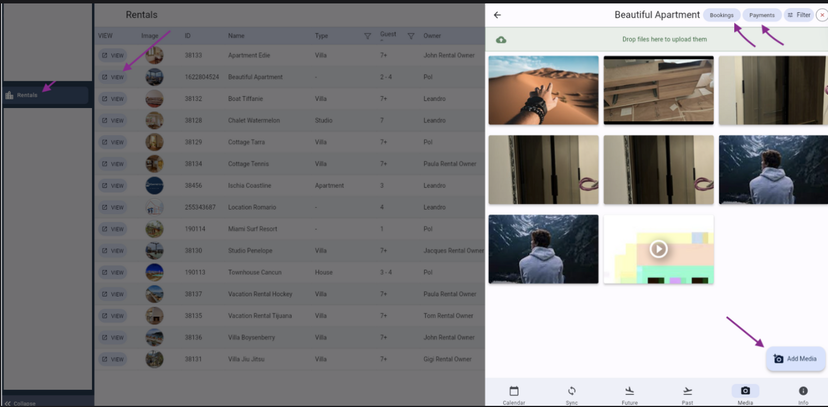
De la misma forma, podrás visualizar las Imágenes de Alquiler a través de la Sección de Medios:
Ir a medios
Deseleccione los archivos de Reservas, Pagos y Otros Medios
Filtra el Alquiler del que te gustaría ver las Fotos